Come abilitare la navigazione offline in Firefox

Per rendere la tua esperienza di navigazione più veloce, il tuo browser scarica le risorse necessarie per visualizzare pagine web, come immagini, file JavaScript e fogli di stile, nel cache del browser. Quando si visita nuovamente una pagina Web, il browser utilizza le risorse scaricate per visualizzare la pagina invece di scaricarle nuovamente.
CORRELATO: Perché il mio browser memorizza così tanti dati personali?
Tuttavia, la cache del browser è utile per più di un semplice caricamento delle pagine web più veloce. Se ti trovi in un luogo con una connessione Internet inaffidabile o del tutto assente, puoi utilizzare la cache del browser per accedere alle copie dei siti Web che hai già visitato mentre eri online. Quindi, se sai che starai senza una connessione Internet affidabile, assicurati di visitare i siti web ai quali desideri l'accesso offline prima di allora, in modo che vengano memorizzati nella cache per la visualizzazione quando sei offline. Quindi puoi utilizzare la "Modalità offline" di Firefox per visualizzarli.
Ci sono due modi per navigare offline in Firefox. Il primo metodo utilizza la barra dei menu, che ora è nascosta di default in Firefox. Per mostrare temporaneamente la barra dei menu, premere "Alt" sulla tastiera. Il menu viene visualizzato abbastanza a lungo per poter selezionare un comando e quindi nasconderlo di nuovo. Se vuoi che la barra dei menu sia sempre visualizzata, fai clic con il pulsante destro del mouse su un'area vuota nella barra delle schede e seleziona "Barra dei menu" dal menu a comparsa.
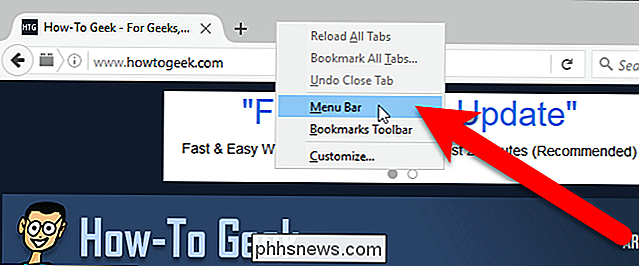
Per attivare la modalità offline utilizzando la barra dei menu, seleziona " Lavora offline "dal menu" File "nella barra dei menu.
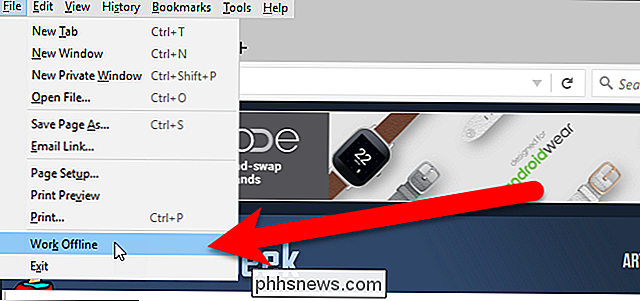
Un segno di spunta viene visualizzato a sinistra dell'opzione Non in linea per indicare che è abilitato.
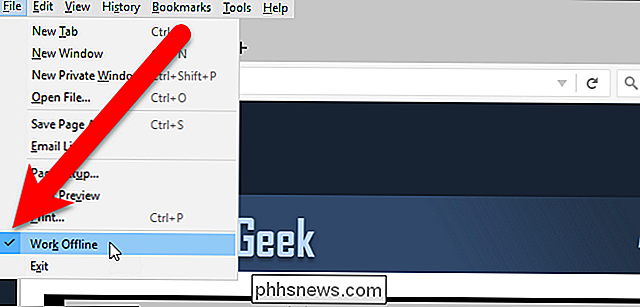
Il secondo metodo per abilitare la modalità offline in Firefox è nel Menu dello sviluppatore Fare clic sul menu principale di Firefox facendo clic sul pulsante con tre barre orizzontali sulla barra degli strumenti. Quindi, fai clic su "Sviluppatore" nel menu a discesa.
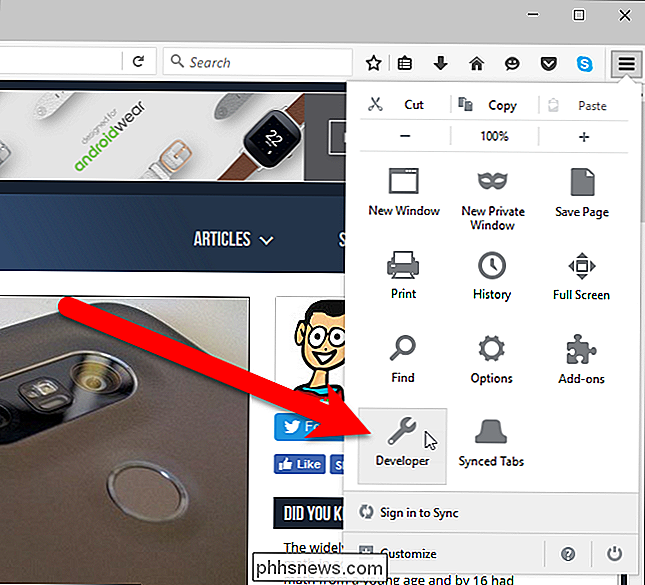
Nel menu Sviluppatore, fai clic su "Lavora offline" in basso.
NOTA: L'opzione Non in linea sulla barra dei menu e sul menu Sviluppo è la stessa opzione. Attivare o disattivare l'opzione in un posto farà automaticamente la stessa cosa nell'altro.
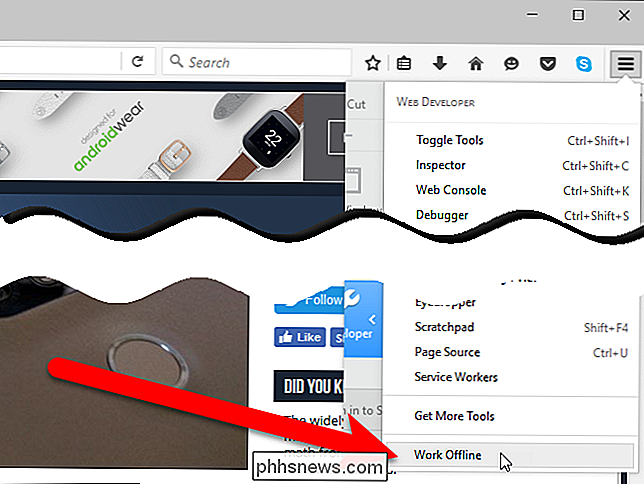
Se il tuo computer è offline e non hai abilitato la modalità offline in Firefox, la schermata Server non trovato viene visualizzata quando tenti di andare a qualsiasi pagina web. Per risolvere questo problema, abilita la modalità offline e vai alla pagina web che desideri visitare di nuovo.
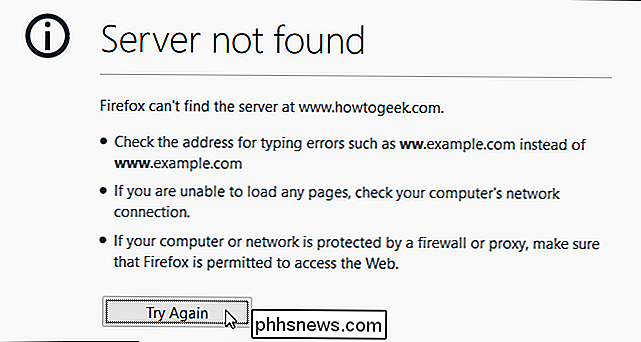
La copia della pagina web memorizzata nella cache viene visualizzata (se hai già visitato la pagina web in precedenza, mentre online), piuttosto che scaricarla dal server del sito Web. Tutte le parti dinamiche della pagina Web, come pubblicità o video in streaming, non vengono visualizzate e gli aggiornamenti effettuati dopo la tua ultima visita non vengono visualizzati.
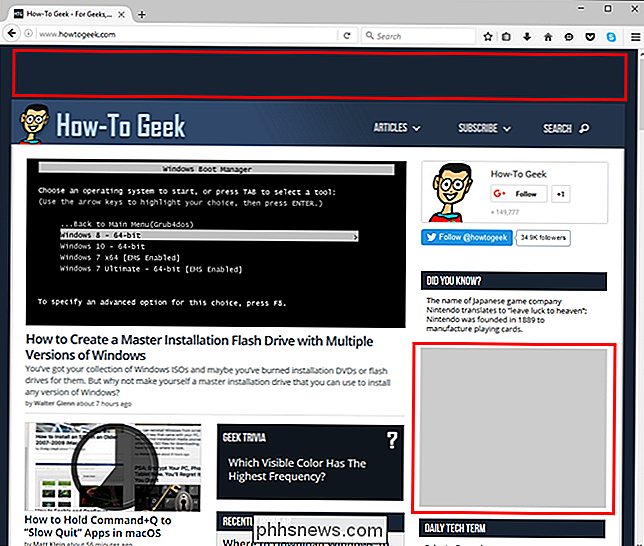
Quando sei offline e Modalità offline attiva, e tenti di accedere a una pagina Web non hai visitato mentre sei online (la pagina web non è memorizzata nella cache), viene visualizzata la seguente schermata. Dovrai visitare la pagina web quando sei di nuovo online per memorizzarla nella cache per la visualizzazione offline.
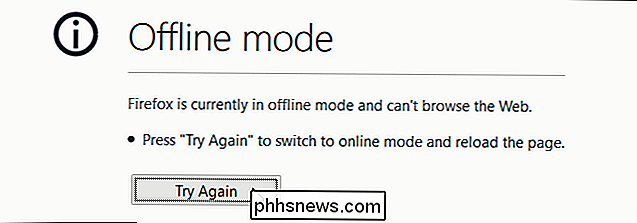
Una volta che sei di nuovo online, assicurati di disattivare l'opzione Modalità offline in modo da poter navigare normalmente nelle pagine web.
Ricorda che quando accedi a una copia cache di una pagina web, stai visualizzando una vecchia versione di quella pagina web. Puoi utilizzare la modalità offline di Firefox per visualizzare qualsiasi sito web offline, ma è probabilmente più utile per i siti web che non aggiornano spesso, quindi la copia cache non è così scaduta.
Se cancelli la cache, si ' Dovremo visitare i siti Web ai quali si desidera l'accesso offline mentre si dispone di una connessione Internet, quindi tali siti Web vengono nuovamente memorizzati nella cache e disponibili quando non si dispone di una connessione Internet. Non svuotare la cache in Firefox è anche un modo per velocizzare la tua esperienza di navigazione.
Se usi anche Chrome, sarai felice di sapere che ha anche una modalità offline.
Per qualsiasi ragione, prima o poi tutti noi abbiamo qualcuno o qualcosa che ci scherza con le nostre tastiere e creiamo risultati 'interessanti'. Con questo in mente, il post di Q & A di SuperUser di oggi ha un modo semplice ed elegante per aiutare un lettore frustrato a riportare il testo dell'icona del desktop all'aspetto predefinito.

Spiegazione di SafetyNet: Perché Android Pay e altre app non funzionano su dispositivi con rooting
Il rooting del tuo dispositivo Android ti dà accesso a una più ampia varietà di app e ad un accesso più profondo al sistema Android. Ma alcune app, come Android Pay di Google, non funzionano affatto su un dispositivo rootato. Google utilizza qualcosa chiamato SafetyNet per rilevare se il dispositivo è rootato o meno e blocca l'accesso a tali funzionalità.



